radhat 6464位系统环境部署oracle+apache+php.docx
《radhat 6464位系统环境部署oracle+apache+php.docx》由会员分享,可在线阅读,更多相关《radhat 6464位系统环境部署oracle+apache+php.docx(29页珍藏版)》请在冰豆网上搜索。
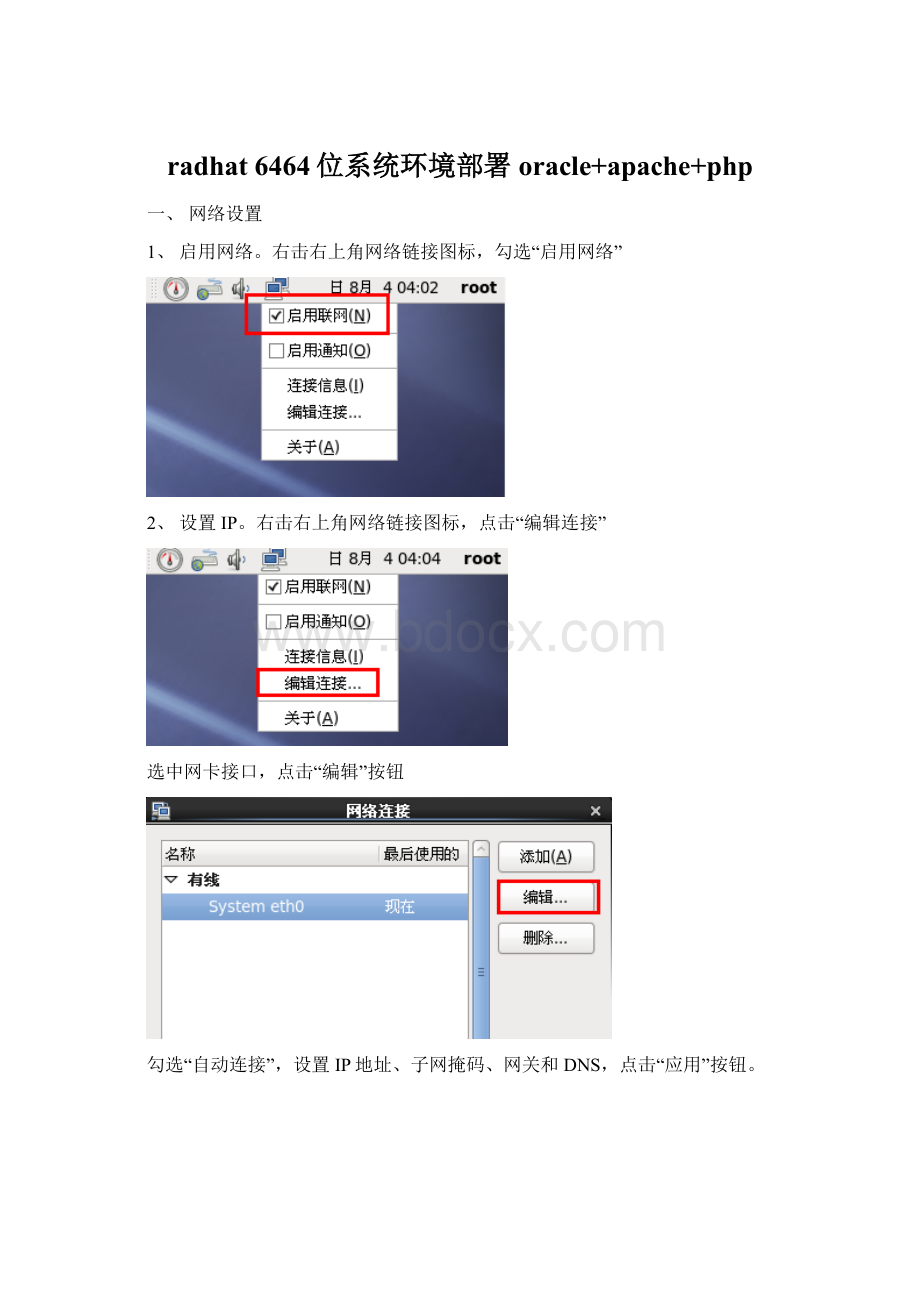
radhat6464位系统环境部署oracle+apache+php
一、网络设置
1、启用网络。
右击右上角网络链接图标,勾选“启用网络”
2、设置IP。
右击右上角网络链接图标,点击“编辑连接”
选中网卡接口,点击“编辑”按钮
勾选“自动连接”,设置IP地址、子网掩码、网关和DNS,点击“应用”按钮。
3、验证网络。
桌面鼠标右击,点击“在终端中打开”,输入Ping命令验证网络连接。
二、Xmanager远程桌面及防火墙设置。
1、开启远程桌面。
点击左上角“系统”——“首选项”——“远程桌面”——勾选“允许其他人查看我的桌面”,点击“关闭”。
2、防火墙设置。
开启80(TCP),1521(TCP),177(UDP),177(TCP)以及默认开放的22端口。
3、#vi/etc/inittab最后一行添加:
id:
5:
respawn:
/usr/sbin/gdm
4、#vi/etc/gdm/custom.conf
在[security]下添加:
AllowRemoteRoot=true
DisallowTCP=false
在[xdmcp]下添加:
Port=177
Enable=1
4、保证redhat运行级别:
#init3
#init5
5、重启服务器
#init6
三、oracle服务端安装
1、上传rpm安装文件到服务器(建议放在/home文件夹中),进入目标文件夹依次安装(可以用rpm-qa|grep"软件或者包的名字"验证是否安装软件包)
rpm-ivhcompat-db42-4.2.52-15.el6.x86_64.rpm
rpm-ivhcompat-db43-4.3.29-15.el6.x86_64.rpm
rpm-ivhcompat-db-4.6.21-15.el6.x86_64.rpm
rpm-ivhcompat-gcc-34-3.4.6-19.el6.x86_64.rpm
rpm-ivhcompat-gcc-34-c++-3.4.6-19.el6.x86_64.rpm
rpm-ivhcompat-libcap1-1.10-1.x86_64.rpm
rpm-ivhcompat-libstdc++-33-3.2.3-69.el6.x86_64.rpm
rpm-ivhgd-2.0.35-11.el6.x86_64.rpm
rpm-ivhlibaio-devel-0.3.107-10.el6.x86_64.rpm
rpm-ivhlibXp-1.0.0-15.1.el6.x86_64.rpm
rpm-ivhlibXp-devel-1.0.0-15.1.el6.x86_64.rpm
rpm-ivhlibXpm-3.5.10-2.el6.x86_64.rpm
rpm-ivhlibXpm-devel-3.5.10-2.el6.x86_64.rpm
rpm-ivhunixODBC-2.2.14-12.el6_3.x86_64.rpm
rpm-ivhunixODBC-devel-2.2.14-12.el6_3.x86_64.rpm
rpm-ivhpdksh-5.2.14-37.el5.x86_64.rpm
2、创建oracle帐户:
#groupaddoinstall
#groupadddba
#useradd-m-goinstall-Gdbaoracle
#passwdoracle
3、如安装系统时,计算机名被改动安装oracle前需要修改,没有修改跳过此步骤。
#vi/etc/hosts
4、上传oracle服务端安装包到/home/oracle文件夹中,解压
unziplinux.x64_11gR2_database_1of2.zip
unziplinux.x64_11gR2_database_2of2.zip
5、窗口界面以oracle帐户登录(用Xmanager登录或者直接服务器登录),进入/home/oracle/database文件夹,打开终端管理器,设置安装语言并运行安装文件:
#exportLANG=en_US
#./runInstaller
进入图形安装界面(step1of9),“Iwish……”勾选去掉,点击“next”
出现提示,选择“Yes”继续
(step2of9)默认选择,点击“next”
(step3of8)选择“ServerClass”,点击“next”
(step4of10)默认选择,点击“next”
(step5of10)选择“Advancedinstall”,点击“next”
(step6of13)添加“SimplifiedChinese”,点击“next”
(step7of13)默认选择,点击“next”
(step8of13)默认选择,点击“Next”
(step9of13)默认选择,点击“next”
(step10of21)默认选择,点击“next”
(step11of21)默认选择,点击“next”
(step12of21)选择“simplifiedChineseZHS16CBK”,点击“next”
(step13of21)默认选择,点击“next”
(step14of21)默认选择,点击“next”
(step15of21)默认选择,点击“next”
(step16of21)选择第二项设置密码(复杂点),点击“next”
(step17of21)默认选择,点击“next”
(step18of21)点击“Fix&CheckAgain”,弹出窗口
打开终端,输入下面命令,执行。
完成后点击上图的“OK”按钮。
勾选“ignoreAll”,点击“next”
(step19of21),默认,点击“next”
(step20of21)进入安装界面
点击“OK”
点击“OK”
出现一下界面,打开终端,使用“root”帐户执行".sh"脚本。
执行完毕后点击“OK”。
(step20of21),点击“Close”。
安装完成
6、设置内核参数:
#vi/etc/sysctl.conf
kernel.sem=100(默认设置)
kernel.sem=25032000100128(修改后)
执行设置并查看:
#/sbin/sysctl–p
重启计算机:
#init6
7、配置oracle自启动
(1)、以oracle帐户登录,修改环境变量
su-oracle
vi/home/oracle/.bash_profile
(替换内容为):
ORACLE_BASE=/home/oracle/app/oracle
ORACLE_HOME=$ORACLE_BASE/product/11.2.0/dbhome_1
ORACLE_SID=orcl
LD_LIBRARY_PATH=$ORACLE_HOME/lib
PATH=$PATH:
$ORACLE_HOME/bin
exportORACLE_BASEORACLE_HOMEORACLE_SIDLD_LIBRARY_PATHPATH
(注:
ORACLE_BASE安装目录,ORACLE_HOME执行文件目录)
(2)、以root帐户登录
#vi/etc/oratab
修改为:
orcl:
/home/oracle/app/oracle/product/11.2.0/dbhome_1:
Y(默认为:
N)
(3)、以root帐户登录,建立oracle自启动服务。
#vi/etc/init.d/oracle
输入内容为:
#!
/bin/bash
#
#oracleInitfileforstartingandstopping
#OracleDatabase.Scriptisvalidfor10gand11gversions.
#
#chkconfig:
358030
#description:
OracleDatabasestartupscript
#Sourcefunctionlibrary.
./etc/rc.d/init.d/functions
ORACLE_OWNER="oracle"
ORACLE_HOME="/home/oracle/app/oracle/product/11.2.0/dbhome_1"
case"$1"in
start)
echo-n$"StartingOracleDB:
"
su-$ORACLE_OWNER-c"$ORACLE_HOME/bin/dbstart$ORACLE_HOME"
echo"OK"
;;
stop)
echo-n$"StoppingOracleDB:
"
su-$ORACLE_OWNER-c"$ORACLE_HOME/bin/dbshut$ORACLE_HOME"
echo"OK"
;;
*)
echo$"Usage:
$0{start|stop}"
esac
(4)、以root帐户登录
执行以下命令给服务文件赋予权限。
#chmod750/etc/init.d/oracle
#chkconfig--addoracle--level0356
(5)以root身份测试启动停止
#serviceoraclestop
#serviceoraclestart
(6)监听本机端口,查看1521是否启动监听
#netstat-lpnut
重启#init6
(7)用sqldeveloper测试连接
(8)查看密码有效期设置:
SELECT*FROMdba_profilessWHEREs.profile='DEFAULT'ANDresource_name='PASSWORD_LIFE_TIME'
将密码有效期由默认的180天修改成“无限制”:
ALTERPROFILEDEFAULTLIMITPASSWORD_LIFE_TIMEUNLIMITED
修改之后不需要重启动数据库,会立即生效。
四、apache安装
1、如系统中默认安装了apache在“添加删除软件”中搜索"httpd"去除勾再点击应用。
2、上传httpd-2.2.25.tar.gz(建议放在opt文件夹中)
3、解压文件:
#tar-zxvfhttpd-2.2.25.tar.gz
4、进入安装目录:
#cdhttpd-2.2.25
5、运行./buildconf重新生成configure引导文件:
#./buildconf
6、生成配置:
#./configure--libdir=/usr/lib64--prefix=/usr/local/apache2
7、[如6无错误],编译
#make
8、[如7无错误],安装
#makeinstall
9、拷贝httpd服务配置文件
#cp/opt/httpd-2.2.25/build/rpm/httpd.init/etc/rc.d/init.d/httpd
(注:
以上是拷贝apache安装目录下的文件放在启动服务项文件夹中。
)
10、编辑httpd服务配置文件
#
文件显示如下:
#!
/bin/bash
#
#LicensedtotheApacheSoftwareFoundation(ASF)underoneormore
#contributorlicenseagreements.SeetheNOTICEfiledistributedwith
#thisworkforadditionalinformationregardingcopyrightownership.
#TheASFlicensesthisfiletoYouundertheApacheLicense
.......
找到以下几行:
httpd=${HTTPD-/usr/sbin/httpd}
pidfile=${PIDFILE-/var/log/httpd/${prog}.pid}
lockfile=${LOCKFILE-/var/lock/subsys/${prog}}
RETVAL=0
#checkfor1.3configuration
check13(){
CONFFILE=/etc/httpd/conf/httpd.conf
修改如下的:
pachectl=/usr/local/apache2/bin/apachectl###该行增加
httpd=${HTTPD-/usr/local/apache2/bin/httpd}###该行修改路径
pidfile=${PIDFILE-/usr/local/apache2/logs/${prog}.pid}###该行修改路径
lockfile=${LOCKFILE-/var/lock/subsys/${prog}}
RETVAL=0
#checkfor1.3configuration
check13(){
CONFFILE=/usr/local/apache2/conf/httpd.conf###该行修改路径
(注:
以上请根据自己的情况更改相应的路径(安装目标)!
)
11、配置服务
#chkconfig--addhttpd
#chkconfig--level2345httpdon
12、服务管理
//查看服务状态
#servicehttpdstatus
//启动服务
#servicehttpdstart
//停止服务
#servicehttpdstop
//重启服务
#servicehttpdrestart
13、验证。
浏览器输入服务器IP地址,显示“Itworks!
”。
五、oracleclient安装
1、上传rpm包(建议放在home文件夹中),进入目标文件夹顺序安装
#rpm-ivhoracle-instantclient12.1-basic-12.1.0.1.0-1.x86_64.rpm
#rpm-ivhoracle-instantclient12.1-devel-12.1.0.1.0-1.x86_64.rpm
#rpm-ivhoracle-instantclient12.1-sqlplus-12.1.0.1.0-1.x86_64.rpm
2、ldconfig准备
#cd/etc/ld.so.conf.d/
#vioracle-lib.conf##创建文件
文件內容只有一行:
/usr/lib/oracle/12.1/client64/lib
保存
3、执行ldconfig配置
#ldconfig
4、中文编码
#vi/etc/rc.d/init.d/httpd
加入
exportNLS_LANG=AMERICAN_AMERICA.ZHS16GBK
5、重启httpd
#servicehttpdrestart
六、php5安装
1、[前提]apache2配置完成,oracleinstantclient安装完成
2、上传php-5.3.26.tar.bz2(建议放在home文件夹中)
3、解压缩tar
#tar-jxvfphp-5.3.26.tar.bz2
4、进入php-5.3.26目录
#cdphp-5.3.26
5、配置(安装路径/usr/local/php5,配置文件存放路径/usr/local/php5/conf,可根据实际调整)
#./configure--prefix=/usr/local/php5--with-config-file-path=/usr/local/php5/conf--with-oci8=instantclient,/usr/lib/oracle/12.1/client64/lib--with-apxs2=/usr/local/apache2/bin/apxs--with-zlib-dir--with-libxml-dir--with-gd--with-freetype-dir--with-jpeg-dir--with-png-dir--enable-mbstring
6、[如5无错误],编译
#make
7、[如6无错误],安装
#makeinstall
8、拷贝php.ini配置文件,需要先在/usr/local/php5下创建conf目录
#mkdir/usr/local/php5/conf
#cpphp.ini-development/usr/local/php5/conf/php.ini
编辑php.ini,设置如下参数
#vi/usr/local/php5/conf/php.ini
register_globalsOn//默认为register_globals=Off
allow_call_time_pass_referenceOn//默认为allow_call_time_pass_reference=Off
short_open_tagOn//默认为short_open_tag=Off
expose_php=On->Off
用封号注释掉如下参数
;error_reporting=E_ALL|E_STRICT//默认为error_reporting=E_ALL|E_STRICT
9、编辑httpd.conf文件
#vi/usr/local/apache2/conf/httpd.conf
编辑php.ini,设置如下参数
register_globalsOn
allow_call_time_pass_referenceOn
display_errorsOn?
?
?
?
?
?
?
?
short_open_tagOn
用逗号注释掉如下参数
error_reporting
max_execution_time=30->3000
max_input_time=60->600
memory_limit=8M->100M
post_max_size=8M->100M
upload_max_filesize=2M->100M
session.gc_maxlifetime=1440->14400
session.cache_expire=180->1800
expose_php=On->Off
在第一行加入
AddDefaultCharset"GB2312"
在AddTypeapplication/x-gzip.gz.tgz下面加入
AddTypeapplication/x-httpd-php.php
AddTypeapplication/x-httpd-php-source.phps
10、编辑php.ini,设置时区:
#vi/usr/local/php5/conf/php.ini
date.timezone=Asia/Shanghai
11、重启httpd
servicehttpdrestart
12、编写phpinfo文件测试
phpinfo();
?
>
七、ZendGuardLoader(Optimizer)安装
1、上传ZendGuardLoader-php-5.3-linux-glibc23-x86_64.tar.gz(建议放在opt文件夹中)
2、解压文件:
#tar-zxvfZendGuardLoader-php-5.3-linux-glibc23-x86_64.tar.gz
3、将解压出来的文件拷贝至php安装止录下:
#cp/opt/ZendGuardLoader-php-5.3-linux-glibc23-x86_64/php-5.3.x/ZendGuardLoader.so/usr/local/php5/lib/php/ZendGuardLoader.so
4、修改php.ini
#vi/usr/local/php5/conf/php.ini
按住shift+g到最后并添加:
[Zend]
zend_extension="/usr/local/php5/lib/php/ZendGuardLoader.so"
5、修改apache默认打开页面:
#vi/usr/local/apache2/conf/httpd.conf
DirectoryIndexdefault.phpindex.phpindex.html//默认为DirectoryIndexindex.html
6、重启httpd服务:
servicehttpdrestart
7、安装验证
8、删除文件
#cd/usr/local/apache2/htdocs
#rma.php
提示是否删除,输入y,回车。